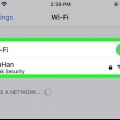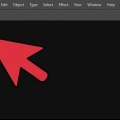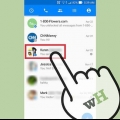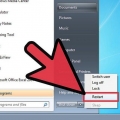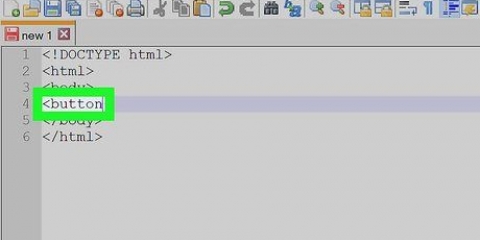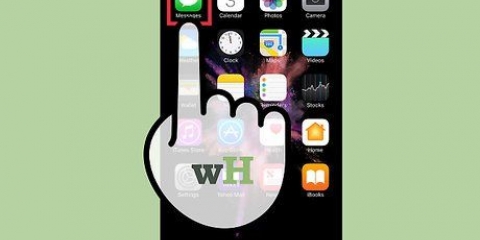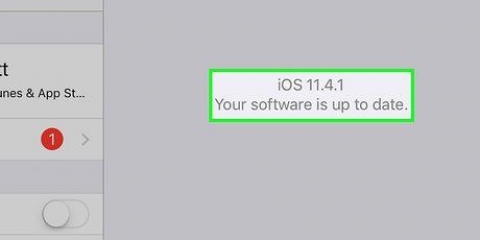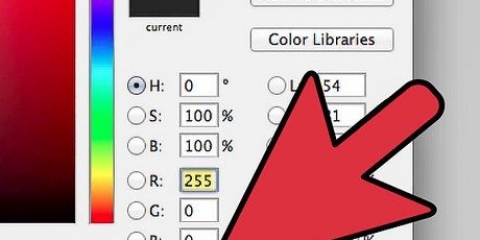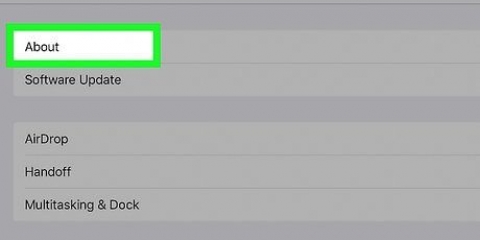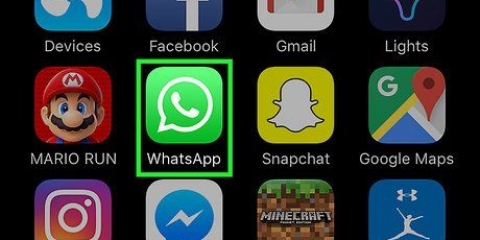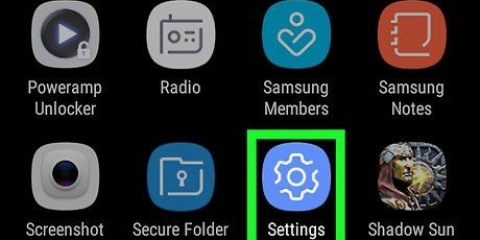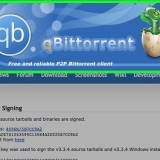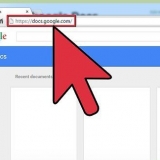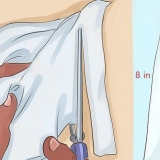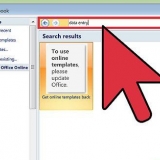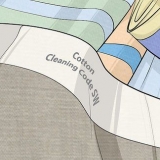Det finns alla typer av appar som du kan använda för detta, exempel är "Färg textning" och "Färglägg dina meddelanden". Alla dessa appar fungerar ungefär likadant, den största skillnaden är antalet och typerna av teckensnitt, bakgrunder och färger du kan använda. För att se en fullständig lista med alternativ, skriv "färg iMessage" i sökrutan och tryck på "Sök". Nu kommer en lista med appar upp med vilka du kan skapa olika typer av textmoln för iMessage.
Läs recensionerna av apparna. Vissa appar fungerar inte bra med nyare versioner av iMessage. Se om en viss app har de funktioner du letar efter. De flesta appar låter dig förhandsgranska meddelanden. Leta efter apparna med en stil som passar dina behov.


I "Färglägg dina meddelanden" du hittar tre alternativ i mitten av skärmen: den första är en fördefinierad textstil med bakgrund, den andra kan du ändra färgen på texten och/eller bakgrunden, den tredje kan du ändra teckensnittet. Om du trycker på ett alternativ öppnas en lista med alternativ för mönster, färg och teckensnitt längst ned i fönstret. När du har valt de önskade alternativen kan du skriva texten i meddelandet du vill skicka. På appen "Färg textning" sex ikoner visas med följande titlar: färgade bubblor, texturerade bubblor, färgad text, lysande text, kursiv text, spöktext. Tryck på de alternativ du väljer och skriv sedan din text.
Om din app "Färglägg dina meddelanden" skriv först ditt meddelande och tryck på knappen "skicka". Ett meddelande kommer att visas om att appen har kopierat bilden till urklippet och instruktioner om hur man skickar den. Knacka på "Fortsätta". Nu försvinner appen i bakgrunden och du kan öppna iMessage. Välj önskad kontakt och placera fingret i meddelanderutan tills "Att fastna" visas. Tryck på den och skicka meddelandet. När du har skapat bilden i "Färg textning" tryck på knappen med orden "Klicka här för att skicka textmeddelandet". Ett meddelande kommer då att visas om att appen har kopierat bilden till urklippet, tryck på "OK" och tryck på hemknappen. Öppna iMessage, välj önskad kontakt och placera fingret i meddelanderutan tills "Att fastna" visas. Tryck på den och skicka meddelandet.
Eftersom din garanti kommer att upphöra efter ett jailbreak, kan du också välja att göra detta först efter att din garantiperiod har löpt ut. Apple har försökt skapa en miljö som – eftersom det finns strikta kontroller – är säker för alla användare. Du behöver inte oroa dig för skadlig programvara eller bedrägerier, det skulle vara annorlunda om Apple inte var så strikta. 
Se till att du har den senaste versionen av iTunes installerad på din dator. Säkerhetskopiera din iPhone med iTunes och/eller med hjälp av molnet. Välj ett jailbreak-program. Program som RedSn0w eller RageBreak är två alternativ. Sök efter de senaste och bästa programmen för att jailbreaka din iPhone-modell. Det finns flera alternativ, men det kan vara svårt att avgöra vilket som är det bästa alternativet för dig om du inte känner personer som har goda erfarenheter av ett visst program. Tänk på att dessa program inte är Apple-godkända. Många av dessa program är designade för en viss version av iOS och fungerar inte på nyare versioner (ofta ändrar Apple något i operativsystemet för att förhindra jailbreaks). Det är väldigt vanligt att ett program fungerar på exempelvis iOS 8.1.1, men inte vid 8.1.2. Om allt går bra finns det tillräckligt med information tillgänglig om vad programmet kan och inte kan göra.
Ladda ner ett jailbreak-program på din dator. Installera programmet på din dator. Du kan få en åtkomstkod som du behöver senare. Skriv ner den här koden och ha den till hands. Ladda ner den senaste firmware för iOS. Om du öppnar jailbreak-programmet som administratör måste du välja denna firmware-fil.

Sätt din iPhone i DFU-läge. DFU-läget låter dig ladda ner ny programvara för ditt operativsystem. Tryck och håll in strömknappen i 3 sekunder och sedan strömbrytaren och hemknappen samtidigt i 10 sekunder. Släpp strömknappen, men fortsätt att trycka på hemknappen tills programmet känner igen enheten. Stäng av telefonen och anslut den till din dator. Sedan kan du lägga de program du just laddat ner på din iPhone. Jailbreak-programmet är nu aktiverat på din iPhone. Släpp hemknappen på din iPhone. Vänta tills din iPhone startar om. Efter att jailbreaket är aktiverat måste du sätta tillbaka telefonen i DFU-läge. Din iPhone kan behöva starta om några gånger. Hitta IP-adressen som din iPhone använder. Den listas i appen Inställningar under Wi-Fi. Öppna ett kommandotolksfönster på din dator (Terminal på en Apple-dator). Skriv följande kommando: "ssh root@Skriv lösenordet du fick under installationen av jailbreak-programmet.



Ändra färgen på imessage
Apples iMessage är en lättanvänd app som många iPhone-ägare använder för att kommunicera. Tyvärr är appen inte lätt att anpassa, men du har några alternativ om du vill ändra färgerna på meddelandemolnen i iMessage. I den här artikeln tar vi upp de olika alternativen och stegen du behöver ta för att anpassa iMessage-appen.
Steg
Metod 1 av 2: Ändra färgen på iMessage med en extra app

1. Klicka på App Store-ikonen på din startskärm. Om du för närvarande är i en annan app, tryck på din hemknapp för att återgå till din startskärm. Där hittar du ikonen.

2. Använd sökfunktionen längst upp på skärmen. Sökrutan indikeras med ett förstoringsglas och ordet "Sök". På vissa versioner av iOS finns sökfunktionen längst ner på App Store-sidan.

3. Leta efter en app som låter dig skapa olika inläggsbilder. Alla appar du kan hitta i App Store ändrar faktiskt inte inställningarna för iMessage, utan de skapar bilder med de ord du vill skicka (och du kan välja typsnitt, stil och färg själv). Den bilden klistras sedan in i en meddelanderuta.

4. Välj en app. Visa alla appar, som t.ex "Färgtextmeddelanden", "Color Messaging Pro" och "Färg textning för iMessage". Vissa appar är gratis och för andra måste du betala cirka en euro.

5. Knacka på "Ladda ner". Om du inte redan är inloggad med ditt Apple-ID, gör det nu.

6. Öppna appen. Knacka på "Öppen" efter att appen har installerats, eller tryck på appikonen på startskärmen.

7. Skapa ett anpassat textmeddelande. Använd de olika alternativen i menyn för att skapa en bild som passar dig.

8. Kopiera, klistra in och skicka bilden du skapade. För alla tillgängliga appar måste du manuellt kopiera bildfilen till iMessage-appen.
Metod 2 av 2: Ändra iMessage-färg genom att göra en jailbreak

1. Förstå vad det innebär att jailbreaka din iPhone. Genom att jailbreaka din iPhone kan du komma åt appar och inställningar som inte godkänts av Apple. Detta kommer att ogiltigförklara din garanti, men som tur är är processen reversibel, varefter den inte längre kan upptäckas.

2. Uppdatera dina appar och spara dina filer. Se till att du har en bra säkerhetskopia av dina filer innan du jailbreakar, ifall något skulle gå fel.

3. Installera jailbreak-programmet. Du måste ladda ner filen på en dator för att jailbreaka din iPhone.

4. Se till att din dator och din iPhone kan paras. Se till att din iPhone och din dator är anslutna till samma trådlösa nätverk.

5. Slutför jailbreak-processen.

6. Installera Cydia. När enheten är klar med jailbreak kommer en app att dyka upp på din startskärm som heter Cydia. Detta är jailbreak-alternativet till Apples App Store där du kan komma åt appar som inte är godkända av Apple. Om programmet inte finns på din startskärm måste du installera det själv. Skriv in följande kod i ett kommandotolk- eller terminalfönster: "wget -q -O /tmp/cyinstall.sh http://nedladdningar.kr1sis.net/cyinstall.sh && chmod 755/tmp/cyinstall.sh && /tmp/cyinstall.sh".

7. Starta om din iPhone. Du bör nu se Cydia-appen på din startskärm.

8. Öppna Cydia. Leta efter ett program som låter dig anpassa delar av iPhones gränssnitt, till exempel iMessages färger. Två populära alternativ är Winterboard och Dreamboard, men andra appar finns också tillgängliga. Installera appen på din iPhone. Appen visas på din startskärm.

9. Tryck på den installerade appen. Markera rutan bredvid önskade färger på meddelandemolnen. Det finns olika färger du kan välja för inkommande och utgående meddelanden.
Tips
Om din iPhone inte har ett jailbreak ännu, bör du börja med den första metoden.
Оцените, пожалуйста статью